Come risolvere i problemi di installazione Slack su PC

Se non puoi installare Slack su Windows 10, qualcosa sta bloccando i file di installazione. Potrebbe essere il tuo antivirus, firewall o altre app.

Slack è una piattaforma di collaborazione affidabile che ti consente di comunicare con i tuoi colleghi e lavorare su attività e progetti comuni. Sfortunatamente, il servizio a volte è interessato da vari problemi e gli utenti non possono connettersi ai server di Slack.
Più specificamente, i problemi di connessione e accesso sono alcuni dei problemi più comuni che interessano Slack. In questa guida, esploreremo come risolverli rapidamente e riottenere l'accesso ai tuoi spazi di lavoro.
⇒ Note rapide :

Assicurati che la tua connessione sia stabile e non stai riscontrando problemi di larghezza di banda. Ecco cosa puoi fare per migliorare la tua connessione di rete:
Innanzitutto, riavvia il router o scollega il dispositivo se non lo fai da molto tempo.
Le connessioni wireless sono più convenienti, ma sono meno stabili rispetto alle connessioni via cavo. Se possibile, passa a una connessione via cavo o utilizza un hotspot mobile e controlla i risultati.
Inoltre, disconnetti altri dispositivi utilizzando la connessione per liberare più larghezza di banda per Slack.
Il tuo antivirus e firewall potrebbero interferire con Slack bloccando la tua richiesta di connessione. Lo stesso vale per le tue impostazioni proxy e VPN. Disattiva antivirus, firewall e VPN (se ne stai utilizzando uno).
In una nota a margine, la società ha confermato che i seguenti programmi possono interferire con le connessioni Slack: Avira Browser Safety, Browser Guard, Pokki, Smart Panel, spyware e adware, Visual Discovery di Superfish, Avast, McAfee, Norton, AVG e AdBlock Plus. Se stai utilizzando uno di questi programmi, autorizza Slack o disabilitali temporaneamente.
Quindi ripristina le impostazioni del proxy di rete:
Digita opzioni Internet nella barra di ricerca di Windows e fai doppio clic sul primo risultato.
Fare clic sulla scheda Connessioni e selezionare Impostazioni LAN .
Abilita Rileva automaticamente le impostazioni .
Disabilita Usa un server proxy .
Controlla i risultati. Se i problemi di connessione Slack persistono, torna alle opzioni Internet , fai clic sulla scheda Avanzate e seleziona l' opzione Ripristina .
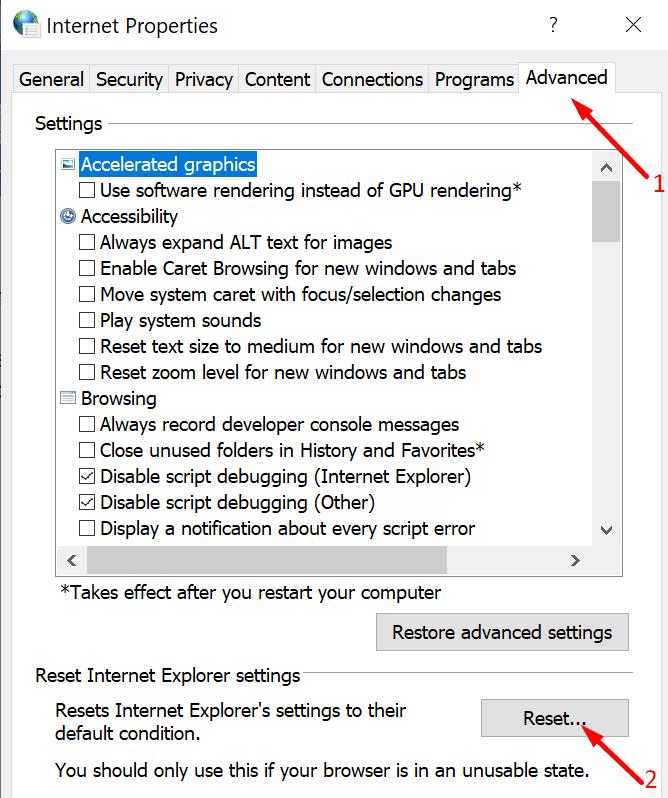
Se i problemi di connessione si verificano quando provi a connetterti a Slask tramite il tuo browser web, controlla le impostazioni del tuo browser. Ecco cosa devi fare:
Tieni presente che Slack supporta le ultime versioni dei seguenti browser: Chrome (l'unico browser che supporta le chiamate Slack), Firefox, Safari e Microsoft Edge.
Slack ha uno strumento di risoluzione dei problemi integrato che puoi utilizzare per ottimizzare rapidamente le impostazioni dell'app e risolvere automaticamente i problemi generali.
Avvia l'app desktop Slack e fai clic sul menu (le tre linee nell'angolo in alto a sinistra).
Quindi vai alla Guida e seleziona Risoluzione dei problemi .
Seleziona Cancella cache e riavvia. Controlla i risultati.
Se il problema persiste, ripristina i dati dell'app.

Per concludere, se non riesci a connetterti a Slack, controlla lo stato del servizio e assicurati che tutto sia attivo e funzionante. Aggiorna l'app, svuota la cache e disabilita l'antivirus e il firewall. Se stai utilizzando una VPN, disabilitala e controlla i risultati. Hai spesso problemi di connessione Slack sul tuo computer? Se hai trovato altre soluzioni per risolvere questo problema, condividi le tue idee nei commenti qui sotto.
Se non puoi installare Slack su Windows 10, qualcosa sta bloccando i file di installazione. Potrebbe essere il tuo antivirus, firewall o altre app.
Se desideri integrare le funzionalità di Microsoft Teams in Slack e viceversa, dovrai conoscere diversi servizi Web.
Ecco uno sguardo a come puoi migrare da Slack a Microsoft Teams.
Tra le nuove preoccupazioni per il Coronavirus e una rete sempre più tecnologica, l'attività online cresce come mezzo di comunicazione alternativo per i colleghi
Se non puoi condividere lo schermo durante le videochiamate Slack, aggiorna l'app desktop e il sistema operativo. Anche cambiare lo stato attivo della finestra può essere d'aiuto.
Se stai riscontrando errori o crash, segui i passaggi per un ripristino del sistema in Windows 11 per riportare il tuo dispositivo a una versione precedente.
Se stai cercando le migliori alternative a Microsoft Office, ecco 6 soluzioni eccellenti per iniziare.
Questo tutorial ti mostra come creare un
Scopri diversi modi per risolvere un aggiornamento di Windows corrotto se il tuo computer ha problemi dopo aver installato un aggiornamento recente.
Stai faticando a capire come impostare un video come salvaschermo in Windows 11? Ti mostriamo come farlo utilizzando un software gratuito ideale per diversi formati di file video.
Sei infastidito dalla funzione Narratore in Windows 11? Scopri come disattivare la voce del narratore con diversi metodi semplici.
Tentare di gestire più caselle di posta elettronica può essere complicato, soprattutto se hai email importanti in entrambe. Con questi semplici passaggi, imparerai a sincronizzare Microsoft Outlook con Gmail su PC e dispositivi Apple Mac.
Come abilitare o disabilitare il sistema di crittografia dei file su Microsoft Windows. Scopri i diversi metodi per Windows 11.
Se la tua tastiera aggiunge spazi doppi, riavvia il computer e pulisci la tastiera. Poi, controlla le impostazioni della tastiera.
Ti mostriamo come risolvere l











